 Una de las características del Iphone, es que puedes enviar mensajes de correo electrónico usando tus propias cuentas de E-mail. Para ello, basta con que configures debidamente tu Iphone.
Una de las características del Iphone, es que puedes enviar mensajes de correo electrónico usando tus propias cuentas de E-mail. Para ello, basta con que configures debidamente tu Iphone.
A continuación, vamos a mostrarte los pasos que debes seguir para configurar una cuenta de correo electrónico asociada a un dominio alojado en deServidores.com. .
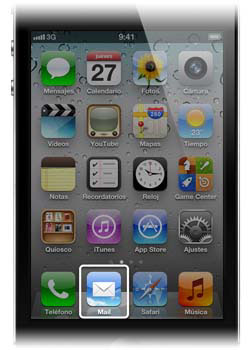 Para poder utilizar la cuenta de correo que vas a configurar en tu Iphone, debes haberla creado previamente desde el panel de control de tu dominio.
Para poder utilizar la cuenta de correo que vas a configurar en tu Iphone, debes haberla creado previamente desde el panel de control de tu dominio.
- Pulsa en el icono ‘Mail‘ de tu Iphone.
- Elige el tipo de tu cuenta.
- Pulsa en la opción ‘Otras‘.
- Introduce la información de tu cuenta y pulsa ‘Guardar‘. (Mail intentará configurar la cuenta automáticamente, pero si no le es posible, te pedirá que escribas todos los datos necesarios.)
Puedes configurar tu cuenta de correo cómo POP o IMAP. Nosotros te recomendamos elegir la opción IMAP para las cuentas que configures en tu Iphone, si es que ese mismo correo electrónico lo vas a revisar también en tu ordenador personal o en otro terminal. (Ten en cuenta que si eliges la opción POP, cuando tu Iphone se conecte a tu cuenta, descargará todo el correo en tu teléfono y puede borrarlos del servidor de hosting, por lo que únicamente tendrás los mensajes almacenados en tu teléfono móvil.)
Nombre – Escribe tu nombre o el de tu empresa.
Dirección – Por ejemplo: micuenta@mi_dominio.com
Descripción – Una breve descripción para distinguir esta cuenta de otras.
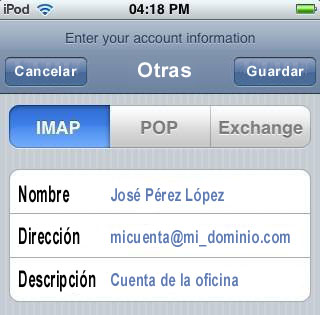 .
.
– Servidor de correo entrante:
Los datos a introducir en este apartado, son los siguientes:
– Host Name (Servidor) – mail.mi_dominio.com (sustituyendo ‘mi_dominio.com’ por el nombre real de tu dominio sin las www.)
– User Name (Usuario) – Tu cuenta de correo electrónico completa. (Por ejemplo: miemail@mi_dominio.com )
– Password (Contraseña) – La contraseña de la cuenta de correo.
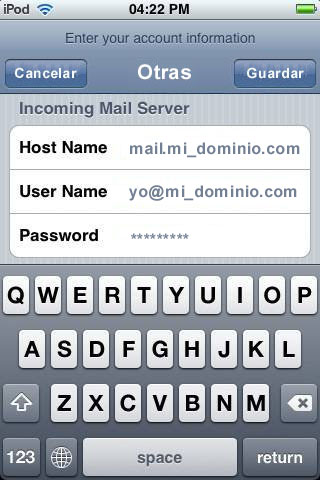 .
.
– Servidor de correo saliente :
Aquí debes escribir los siguientes datos:
– Host Name (Servidor) – mail.mi_dominio.com (sustituyendo “mi_dominio.com” por el nombre real de tu dominio sin las www.)
– User Name (Usuario) – La dirección de correo completa. (Por ejemplo: miemail@mi_dominio.com )
– Password (Contraseña) – La contraseña de la cuenta de correo, que es la misma que ya has escrito anteriormente.
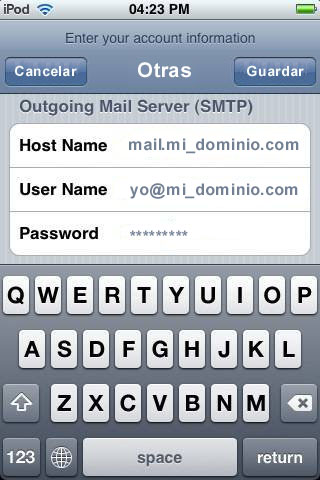
.
Accediendo a la opción de «Mail» denominada «Settings» o «Preferencias», podrás terminar de ajustar la configuración de la cuenta que acabas de crear en tu Iphone.
Para que funcione correctamente la cuenta de correo, debes desmarcar la opción de «acceso SSL«, dejándola en estado Off, y también debes comprobar que la «Autenticación» de la cuenta esté activa introduciendo de nuevo la contraseña, si fuera necesario.
Los puertos de acceso al correo electrónico son el 110 para el correo entrante POP y el 143 si has configurado la cuenta cómo IMAP. Así mismo, para el correo saliente (SMTP), el puerto a utilizar es el 25.
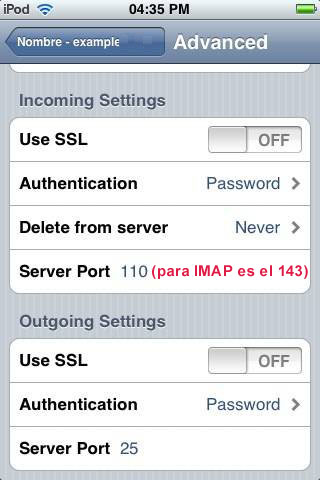 .
.



 Ver otras publicaciones en la categoria
Ver otras publicaciones en la categoria